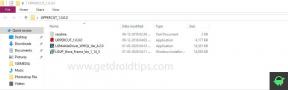Hoe ontwikkelaarsoptie en USB-foutopsporing op Huawei Y3 2017 in te schakelen
Android Tips En Trucs / / August 05, 2021
Hier zullen we u uitleggen hoe u de ontwikkelaaroptie en USB-foutopsporing op Huawei Y3 2017 kunt inschakelen.
USB-foutopsporing moet zijn ingeschakeld op uw Huawei Y3 2017 als u deze op een pc wilt aansluiten. In eerdere versies van Android was het inschakelen van USB-foutopsporing erg eenvoudig. Om een aantal redenen heeft Google het inschakelen van USB-foutopsporing op moderne smartphones ingewikkeld. Voordat u USB-foutopsporing inschakelt op Huawei Y3 2017, moet u ontwikkelaaropties inschakelen. De stappen om ontwikkelaaropties in te schakelen Huawei Y3 2017 zijn:

Stappen om de ontwikkelaaroptie op Huawei Y3 2017 in te schakelen
- Open instellingen -> Systeemmenu

- Tik op over telefoon

- Blijf 5 keer op het buildnummer tikken

- U krijgt een bericht dat de ontwikkelaaroptie is ingeschakeld
Stappen om USB-foutopsporing in te schakelen op Huawei Y3 2017
- Open instellingen -> Systeemmenu
- Tik op de ontwikkelaaroptie

- Schakel USB-foutopsporing in door op de schakelknop te tikken

- Dat is het. U heeft USB-foutopsporing ingeschakeld.
Ik hoop dat deze handleiding nuttig was om de ontwikkelaaroptie en USB-foutopsporing op Huawei Y3 2017 in te schakelen.
Huawei Y3 2017 Specificaties:
Huawei Y3 2017 heeft een 5,0 inch IPS LCD-scherm met een schermresolutie van 480 x 854 pixels. De smartphone wordt aangedreven door een Quad-core 1,1 GHz Cortex-A53 Mediatek MT6737М-processor in combinatie met 1 GB RAM. De telefoon heeft een intern geheugen van 8 GB dat ook kan worden uitgebreid tot 128 GB via een microSD-kaart. De camera op de Huawei Y3 2017 wordt geleverd met 8 MP, LED-flitser en 2 MP frontcamera.
Huawei Y3 2017 draait op Android 6.0 Marshmallow met EMUI 4.1 Mini en wordt ondersteund door een Li-Ion 2200 mAh niet-verwijderbare batterij. De handset ondersteunt Dual SIM met 4G op beide sleuven. Het wordt geleverd met connectiviteitsopties zoals Bluetooth, Wifi, USB OTG, FM, 3G en 4G.